- Autor Abigail Brown [email protected].
- Public 2024-01-07 19:01.
- Zuletzt bearbeitet 2025-01-24 12:06.
Der Formatbefehl ist ein Eingabeaufforderungsbefehl, der zum Formatieren einer bestimmten Partition auf einer Festplatte (intern oder extern), einer Diskette oder einem Flash-Laufwerk in einem bestimmten Dateisystem verwendet wird.
Sie können Laufwerke auch ohne Befehl formatieren. Anweisungen finden Sie unter So formatieren Sie eine Festplatte in Windows.
Verfügbarkeit des Formatbefehls
Der Formatierungsbefehl ist über die Eingabeaufforderung in allen Windows-Betriebssystemen verfügbar, einschließlich Windows 11, Windows 10, Windows 8, Windows 7, Windows Vista, Windows XP und auch ältere Versionen von Windows.
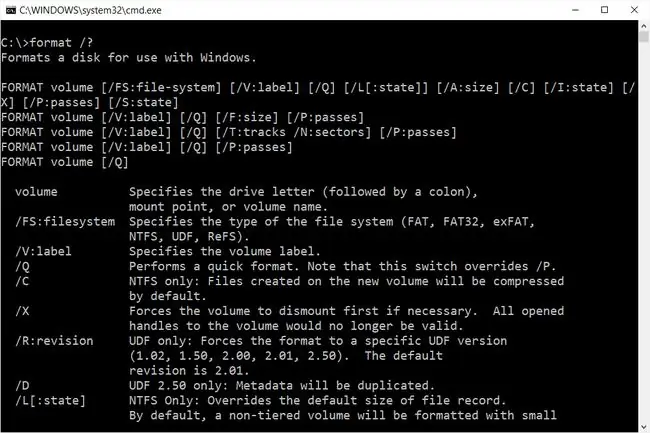
Es ist jedoch nur von Windows aus nützlich, wenn Sie eine Partition formatieren, die heruntergefahren werden kann, oder mit anderen Worten, eine, die derzeit nicht mit gesperrten Dateien arbeitet (da Sie keine Dateien formatieren können, die sind im Einsatz). Siehe So formatieren Sie C, wenn Sie das tun müssen.
Beginnend mit Windows Vista führt der Formatbefehl eine grundlegende Bereinigung der Festplatte mit Schreibzugriff durch, indem er die Option /p:1 annimmt. Dies ist bei Windows XP und früheren Versionen von Windows nicht der Fall.
Wenn Sie die Eingabeaufforderung verwenden, um ein Laufwerk in Windows zu formatieren, müssen Sie eine Eingabeaufforderung mit erhöhten Rechten ausführen, um die richtigen Berechtigungen zu erh alten.
Siehe So löschen Sie eine Festplatte für verschiedene Möglichkeiten, eine Festplatte vollständig zu löschen, unabhängig davon, welche Version von Windows Sie haben. Bei den meisten Datenvernichtungsprogrammen können Sie zwischen mehreren Datenbereinigungsmethoden wählen, um sicherzustellen, dass die Dateien sicher überschrieben werden und nicht mit Datenwiederherstellungsprogrammen abgerufen werden können.
Der Formatierungsbefehl ist auch im Eingabeaufforderungstool zu finden, das in den erweiterten Startoptionen und Systemwiederherstellungsoptionen verfügbar ist. Es ist auch ein DOS-Befehl, der in den meisten Versionen von MS-DOS verfügbar ist.
Befehlssyntax formatieren
format Laufwerk : [/q ] [/c ] [/x ] [/l ] [/fs: Dateisystem] [/r: Revision] [/d ] [/v: Label] [ /p: Anzahl] [/? ]
Die Verfügbarkeit bestimmter Formatbefehlssch alter und anderer Formatbefehlssyntax kann von Betriebssystem zu Betriebssystem unterschiedlich sein. Lesen Sie So lesen Sie die Befehlssyntax, wenn Sie nicht sicher sind, wie Sie die auf dieser Seite beschriebene Formatbefehlssyntax lesen sollen.
| Befehlsoptionen formatieren | |
|---|---|
| Artikel | Erklärung |
| Laufwerk : | Dies ist der Buchstabe des Laufwerks/der Partition, die Sie formatieren möchten. |
| /q | Diese Option wird das Laufwerk schnell formatieren, was bedeutet, dass es ohne eine fehlerhafte Sektorsuche formatiert wird. Dies wird in den meisten Situationen nicht empfohlen. |
| /c | Sie können die Komprimierung von Dateien und Ordnern mit dieser Option für den Formatbefehl aktivieren. Dies ist nur verfügbar, wenn ein Laufwerk auf NTFS formatiert wird. |
| /x | Diese Befehlsoption für das Formatieren bewirkt, dass die Bereitstellung des Laufwerks vor dem Formatieren aufgehoben wird, falls dies erforderlich ist. |
| /l | Dieser Sch alter, der nur bei der Formatierung mit NTFS funktioniert, verwendet große Datensätze anstelle von kleinen. Verwenden Sie /l auf deduplizierten Laufwerken mit Dateien, die größer als 100 GB sind, oder riskieren Sie einen ERROR_FILE_SYSTEM_LIMITATION-Fehler. |
| /fs: Dateisystem | Diese Option gibt das Dateisystem an, in das Sie das Laufwerk formatieren möchten: zu. Zu den Optionen für das Dateisystem gehören FAT, FAT32, exFAT, NTFS oder UDF. |
| /r: Überarbeitung | Diese Option zwingt das Format auf eine bestimmte UDF-Version. Zu den Revisionsoptionen gehören 2.50, 2.01, 2.00, 1.50 und 1.02. Wenn keine Revision angegeben ist, wird 2.01 angenommen. Der Sch alter /r: kann nur verwendet werden, wenn /fs: udf. verwendet wird |
| /d | Verwenden Sie diesen Formatsch alter, um Metadaten zu duplizieren. Die Option /d funktioniert nur beim Formatieren mit UDF v2.50. |
| /v: Label | Verwenden Sie diese Option mit dem Befehl format, um eine Datenträgerbezeichnung anzugeben. Wenn Sie diese Option nicht verwenden, um ein Label anzugeben, werden Sie nach Abschluss der Formatierung dazu aufgefordert. |
| /p: zählen |
Diese Formatbefehlsoption schreibt Nullen in jeden Sektor des Laufwerks: einmal. Wenn Sie a count angeben, wird so oft eine andere Zufallszahl auf das gesamte Laufwerk geschrieben, nachdem das Schreiben der Null abgeschlossen ist. Sie können die Option /p nicht mit der Option /q verwenden. Ab Windows Vista wird /p angenommen, es sei denn, Sie verwenden /q [KB941961]. |
| /? | Verwenden Sie den Hilfesch alter mit dem Formatbefehl, um detaillierte Hilfe zu den verschiedenen Optionen des Befehls anzuzeigen, einschließlich derer, die wir oben nicht erwähnt haben, wie /a, / f, /t, /n und /s Ausführen von format /? ist dasselbe wie die Verwendung des Hilfebefehls zum Ausführen von help format |
Es gibt auch einige andere weniger gebräuchliche Formatbefehlssch alter, wie /A: Größe, mit der Sie eine benutzerdefinierte Größe der Zuordnungseinheit auswählen können, /F: Größe, die die Größe der zu formatierenden Diskette angibt, /T: Spuren, die die Anzahl der Spuren pro Diskettenseite angibt, und /N: Sektoren gibt die Anzahl der Sektoren pro Spur an.
Sie können alle Ergebnisse des Formatbefehls in eine Datei ausgeben, indem Sie einen Umleitungsoperator mit dem Befehl verwenden. Siehe So leiten Sie die Befehlsausgabe in eine Datei um, um Hilfe zu erh alten, oder sehen Sie sich Tricks zur Eingabeaufforderung für noch mehr Tipps an.
Beispiele für Formatbefehle
Hier sind einige Beispiele für die Verwendung des Formatbefehls:
Schnellformatierung
format e: /q /fs:exFAT
Im obigen Beispiel wird der Befehl format verwendet, um das Laufwerk e: schnell auf das exFAT-Dateisystem zu formatieren.
Um das obige Beispiel für sich selbst zu übernehmen, tauschen Sie den Buchstaben e für den Buchstaben Ihres Laufwerks aus, der formatiert werden muss, und ändern Sie exFAT in das Dateisystem, in das Sie das Laufwerk formatieren möchten. Alles andere, was oben geschrieben wurde, sollte genau gleich bleiben, um die Schnellformatierung durchzuführen.
format g: /q /fs:NTFS
Oben ist ein weiteres Beispiel für den Schnellformatierungsbefehl zum Formatieren des Laufwerks g: in das NTFS-Dateisystem.
Nullen formatieren und schreiben
format d: /fs:NTFS /v:Media /p:2
In diesem Beispiel werden auf dem Laufwerk d: während des Formatierens zweimal Nullen in jeden Sektor des Laufwerks geschrieben (wegen der "2" nach dem Sch alter "/p"), auf das das Dateisystem eingestellt wird NTFS, und das Volume heißt Media.
In dasselbe Dateisystem formatieren
format d:
Die Verwendung des Format-Befehls ohne Sch alter, wobei nur das zu formatierende Laufwerk angegeben wird, formatiert das Laufwerk mit demselben Dateisystem, das es auf dem Laufwerk erkennt. Wenn es beispielsweise vor dem Format NTFS war, bleibt es NTFS.
Wenn das Laufwerk partitioniert, aber noch nicht formatiert ist, schlägt der Befehl format fehl und zwingt Sie, es erneut zu versuchen, diesmal mit Angabe eines Dateisystems mit dem Sch alter /fs.
Verwandte Befehle formatieren
In MS-DOS wird der Befehl format oft nach der Verwendung des Befehls fdisk verwendet.
Wenn man bedenkt, wie einfach die Formatierung in Windows ist, wird der Befehl nicht oft in der Eingabeaufforderung von Windows verwendet.
Das Formatieren einer Festplatte ist nicht erforderlich, wenn Sie nur wenige Dateien löschen möchten. Der Befehl del existiert, um ausgewählte Dateien von der Befehlszeile zu entfernen.






